Sådan logger du på Gate.io
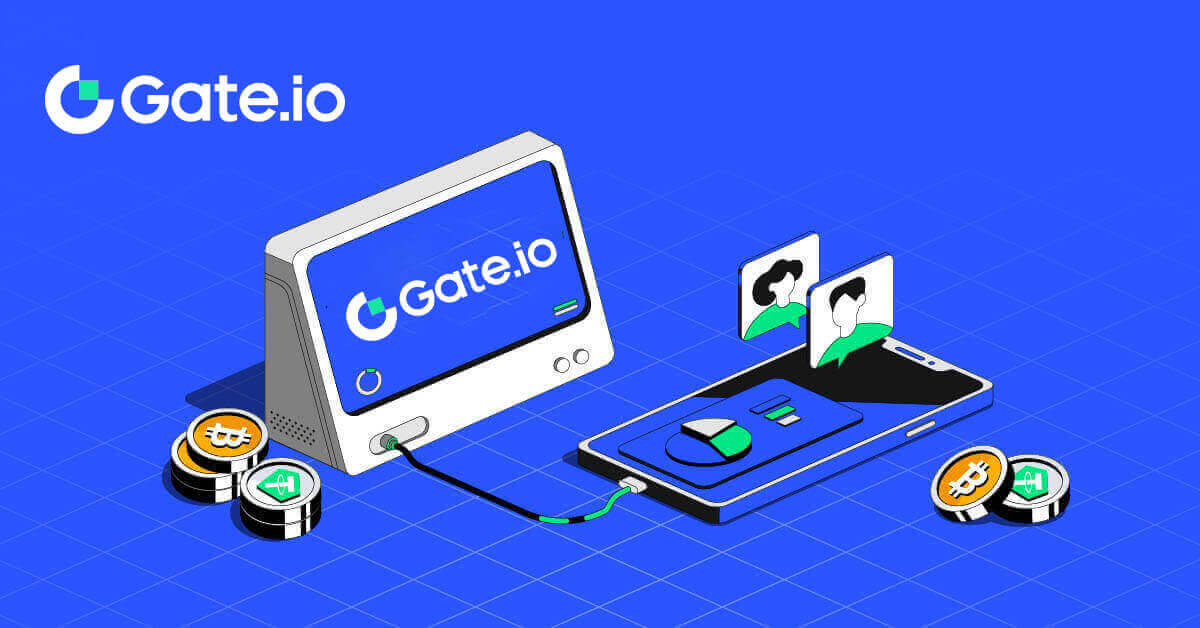
- Sprog
-
English
-
العربيّة
-
简体中文
-
हिन्दी
-
Indonesia
-
Melayu
-
فارسی
-
اردو
-
বাংলা
-
ไทย
-
Tiếng Việt
-
Русский
-
한국어
-
日本語
-
Español
-
Português
-
Italiano
-
Français
-
Deutsch
-
Türkçe
-
Nederlands
-
Norsk bokmål
-
Svenska
-
Tamil
-
Polski
-
Filipino
-
Română
-
Slovenčina
-
Zulu
-
Slovenščina
-
latviešu valoda
-
Čeština
-
Kinyarwanda
-
Українська
-
Български
-
Kiswahili
Sådan logger du på Gate.io-konto ved hjælp af e-mail eller telefonnummer
1. Åbn Gate.io-webstedet , og klik på [Log ind]. 2. På login-siden skal du indtaste din [E-mail] eller [Telefonnummer] og din adgangskode, som du angav under registreringen. Klik på knappen [Log ind] .
2. På login-siden skal du indtaste din [E-mail] eller [Telefonnummer] og din adgangskode, som du angav under registreringen. Klik på knappen [Log ind] . 

3. Du modtager en 6-cifret bekræftelseskode i din e-mail eller telefon. Indtast verifikationskoden, og klik på [Bekræft].


4. Efter at have indtastet den korrekte bekræftelseskode, kan du med succes bruge din Gate.io-konto til at handle.

Sådan logger du ind på Gate.io-konto ved hjælp af Google-konto
1. Åbn Gate.io-webstedet , og klik på [Log ind]. 2. På login-siden finder du forskellige login-muligheder. Se efter og vælg knappen [Google] .
2. På login-siden finder du forskellige login-muligheder. Se efter og vælg knappen [Google] .  3. Et nyt vindue eller pop-up vises, indtast den Google-konto, du vil logge ind på, og klik på [Næste].
3. Et nyt vindue eller pop-up vises, indtast den Google-konto, du vil logge ind på, og klik på [Næste].  4. Indtast din adgangskode, og klik på [Næste].
4. Indtast din adgangskode, og klik på [Næste]. 
5. Du modtager en 6-cifret bekræftelseskode i din e-mail. Indtast verifikationskoden, og klik på [Bekræft].

6. Efter at have indtastet den korrekte bekræftelseskode, kan du med succes bruge din Gate.io-konto til at handle.

Sådan logger du på Gate.io-konto ved hjælp af MetaMask
Før du logger på Gate.io via MetaMask, skal du have MetaMask-udvidelsen installeret i din browser.1. Åbn Gate.io-webstedet , og klik på [Log ind]. 
2. På login-siden, blandt login-mulighederne, se efter og vælg knappen [MetaMask] . 
3. En MetaMask [Signatur request] vil poppe op, klik på [Sign] for at fortsætte.  4. Du modtager en 6-cifret bekræftelseskode i din registrerede MetaMask-e-mail. Indtast verifikationskoden, og klik på [Bekræft].
4. Du modtager en 6-cifret bekræftelseskode i din registrerede MetaMask-e-mail. Indtast verifikationskoden, og klik på [Bekræft]. 
5. Efter at have indtastet den korrekte bekræftelseskode, kan du med succes bruge din Gate.io-konto til at handle.
Sådan logger du på Gate.io-konto ved hjælp af Telegram
1. Åbn Gate.io-webstedet , og klik på [Log ind].  2. På login-siden finder du forskellige login-muligheder. Se efter og vælg knappen [Telegram] .
2. På login-siden finder du forskellige login-muligheder. Se efter og vælg knappen [Telegram] . 
3. Log ind med dit Telegram-nummer ved at vælge din region, indtast dit Telegram-telefonnummer, og klik på [NÆSTE]. 
4. En bekræftelsesmeddelelse vil blive sendt til din Telegram-konto, klik på [Bekræft] for at fortsætte. 
5. Du modtager en 6-cifret bekræftelseskode i din registrerede Telegram-e-mail. Indtast verifikationskoden, og klik på [Bekræft]. 
6. Efter at have indtastet den korrekte bekræftelseskode, kan du med succes bruge din Gate.io-konto til at handle.
Sådan logger du på Gate.io-appen
1. Du skal installere Gate.io-applikationen for at oprette en konto til handel fra Google Play Butik eller App Store .
2. Åbn Gate.io-appen, tryk på [Profil] -ikonet øverst til venstre på startskærmen, og du vil finde muligheder som [Login] . Tryk på denne mulighed for at fortsætte til login-siden.


3. Indtast din registrerede e-mailadresse eller telefonnummer, og tryk på [Næste].


4. Indtast din sikre adgangskode, og tryk på [Login].


5. Indtast den 6-cifrede kode, der er blevet sendt til din e-mail eller dit telefonnummer, og tryk på [Bekræft].


6. Efter vellykket login får du adgang til din Gate.io-konto via appen. Du vil være i stand til at se din portefølje, handle kryptovalutaer, kontrollere saldi og få adgang til forskellige funktioner, der tilbydes af platformen.

Eller du kan logge ind på Gate.io-appen ved hjælp af Telegram.

Jeg har glemt min adgangskode fra Gate.io-kontoen
Du kan nulstille din kontoadgangskode på Gate-webstedet eller -appen. Bemærk venligst, at af sikkerhedsmæssige årsager vil udbetalinger fra din konto blive suspenderet i 24 timer efter en nulstilling af adgangskoden.1. Åbn Gate.io-webstedet , og klik på [Log ind].

2. Klik på [Glemt adgangskode?] for at fortsætte.

3. Indtast din konto-e-mail eller telefonnummer, og klik på [Næste].

4. Indtast den 6-cifrede kode, der er blevet sendt til din e-mail, og klik på [Bekræft].

5. Indstil din nye adgangskode og indtast den igen for at bekræfte og klik på [Nulstil].
Derefter har du ændret adgangskoden til din konto. Brug venligst den nye adgangskode til at logge ind på din konto.

Hvis du bruger appen, skal du klikke på [Glemt adgangskode?] som nedenfor.
1. Åbn Gate.io-appen, tryk på [Profil] -ikonet øverst til venstre på startskærmen, og du vil finde muligheder som [Login] . Tryk på denne mulighed for at fortsætte til login-siden.


3. Indtast din registrerede e-mailadresse eller telefonnummer, og tryk på [Næste].

4. Tryk på [Glemt adgangskode?].

5. Indtast din konto-e-mail eller telefonnummer, og klik på [Næste].

6. Indtast den 6-cifrede kode, der er blevet sendt til din e-mail, og klik på [Bekræft].

7. Indstil din nye adgangskode og indtast den igen for at bekræfte og tryk på [Bekræft at nulstille].
Derefter har du ændret adgangskoden til din konto. Brug venligst den nye adgangskode til at logge ind på din konto.

Ofte stillede spørgsmål (FAQ)
Hvad er to-faktor-godkendelse?
Two-Factor Authentication (2FA) er et ekstra sikkerhedslag til e-mailbekræftelse og din kontoadgangskode. Med 2FA aktiveret, bliver du nødt til at angive 2FA-koden, når du udfører visse handlinger på Gate.io-platformen.
Hvordan virker TOTP?
Gate.io bruger et tidsbaseret engangskodeord (TOTP) til tofaktorautentificering, det involverer generering af en midlertidig, unik engangskode på 6 cifre*, der kun er gyldig i 30 sekunder. Du skal indtaste denne kode for at udføre handlinger, der påvirker dine aktiver eller personlige oplysninger på platformen.
*Husk, at koden kun skal bestå af tal.
Sådan konfigurerer du Google Authenticator
1. Log ind på Gate.io-webstedet, klik på ikonet [Profil] , og vælg [Sikkerhedsindstillinger].  2. Vælg [Google Authenticator] , og klik på [Turn on].
2. Vælg [Google Authenticator] , og klik på [Turn on]. 
3. Download Google Authenticator-appen til din telefon.
Konfigurer din Google Authenticator ved at åbne appen og scanne QR-koden nedenfor.
Hvordan tilføjer du din Gate.io-konto til Google Authenticator-appen?
Åbn din Google Authenticator-app, vælg [Verificerede id'er] på den første side, og tryk på [Scan QR-kode]. 
4. Klik på [Send] og indtast den 6-cifrede kode, der blev sendt til din e-mail, og Authenticator-koden. Klik på [Bekræft] for at fuldføre processen.  5. Derefter har du knyttet din Google Authenticator til din konto.
5. Derefter har du knyttet din Google Authenticator til din konto.
- Sprog
-
ქართული
-
Қазақша
-
Suomen kieli
-
עברית
-
Afrikaans
-
Հայերեն
-
آذربايجان
-
Lëtzebuergesch
-
Gaeilge
-
Maori
-
Беларуская
-
አማርኛ
-
Туркмен
-
Ўзбек
-
Soomaaliga
-
Malagasy
-
Монгол
-
Кыргызча
-
ភាសាខ្មែរ
-
ລາວ
-
Hrvatski
-
Lietuvių
-
සිංහල
-
Српски
-
Cebuano
-
Shqip
-
中文(台灣)
-
Magyar
-
Sesotho
-
eesti keel
-
Malti
-
Македонски
-
Català
-
забо́ни тоҷикӣ́
-
नेपाली
-
ဗမာစကာ
-
Shona
-
Nyanja (Chichewa)
-
Samoan
-
Íslenska
-
Bosanski
-
Kreyòl


